Como recuperar o acesso ao disco rígido, corrigir o erro de não conseguir abrir o disco rígido

Neste artigo, mostraremos como recuperar o acesso ao seu disco rígido em caso de falha. Vamos acompanhar!
Alguns usuários descobriram acidentalmente um recurso multitarefa interessante há algum tempo enquanto brincavam com seus telefones Samsung. Esse recurso não tem um menu dedicado em Configurações, então é fácil passar despercebido. No entanto, o recurso é extremamente fácil de usar e muitas vezes útil, e é por isso que todos deveriam experimentá-lo.
Você pode abrir notificações no Samsung em tela dividida ou janela pop-up
Você deve saber que os telefones Android podem abrir dois aplicativos ao mesmo tempo na visualização de tela dividida. Este é um dos muitos recursos do Android que podem ajudar você a se manter produtivo. Você também deve saber que os telefones Samsung complementam essa capacidade multitarefa permitindo que você abra determinados aplicativos em janelas pop-up, assim como faria em seu desktop ou laptop.
No entanto, você pode não saber que, em telefones Samsung, você pode pressionar e segurar uma notificação para arrastá-la e soltá-la na tela inicial para abrir o aplicativo correspondente em uma janela pop-up ou exibição de tela dividida.
Basta tocar na notificação e o aplicativo abrirá normalmente e ocupará a tela inteira. Isso pode não ser o ideal se você estiver em outro aplicativo. Mas com esse método, você pode arrastar e soltar notificações no meio da tela para abrir em modo pop-up ou em qualquer um dos lados da tela para abrir em modo de tela dividida.


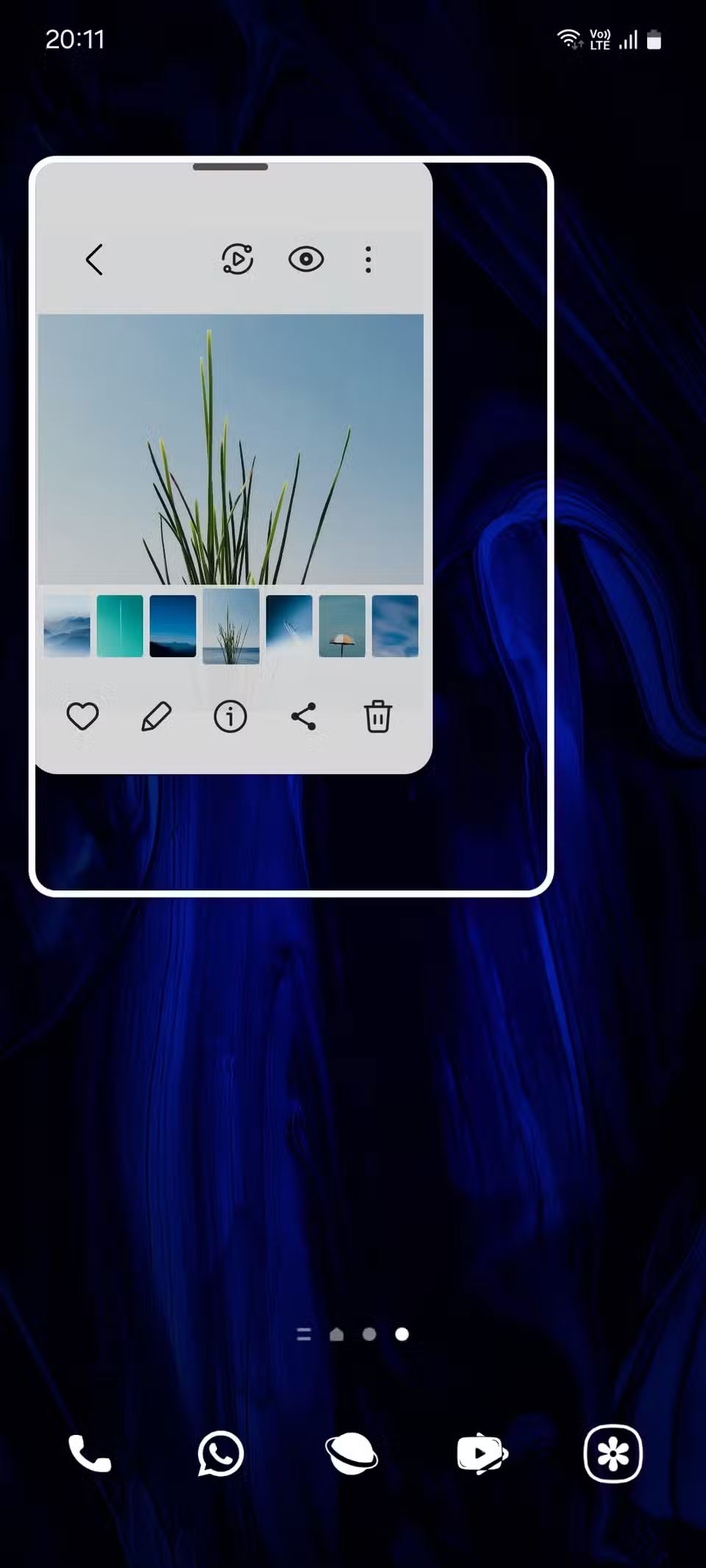
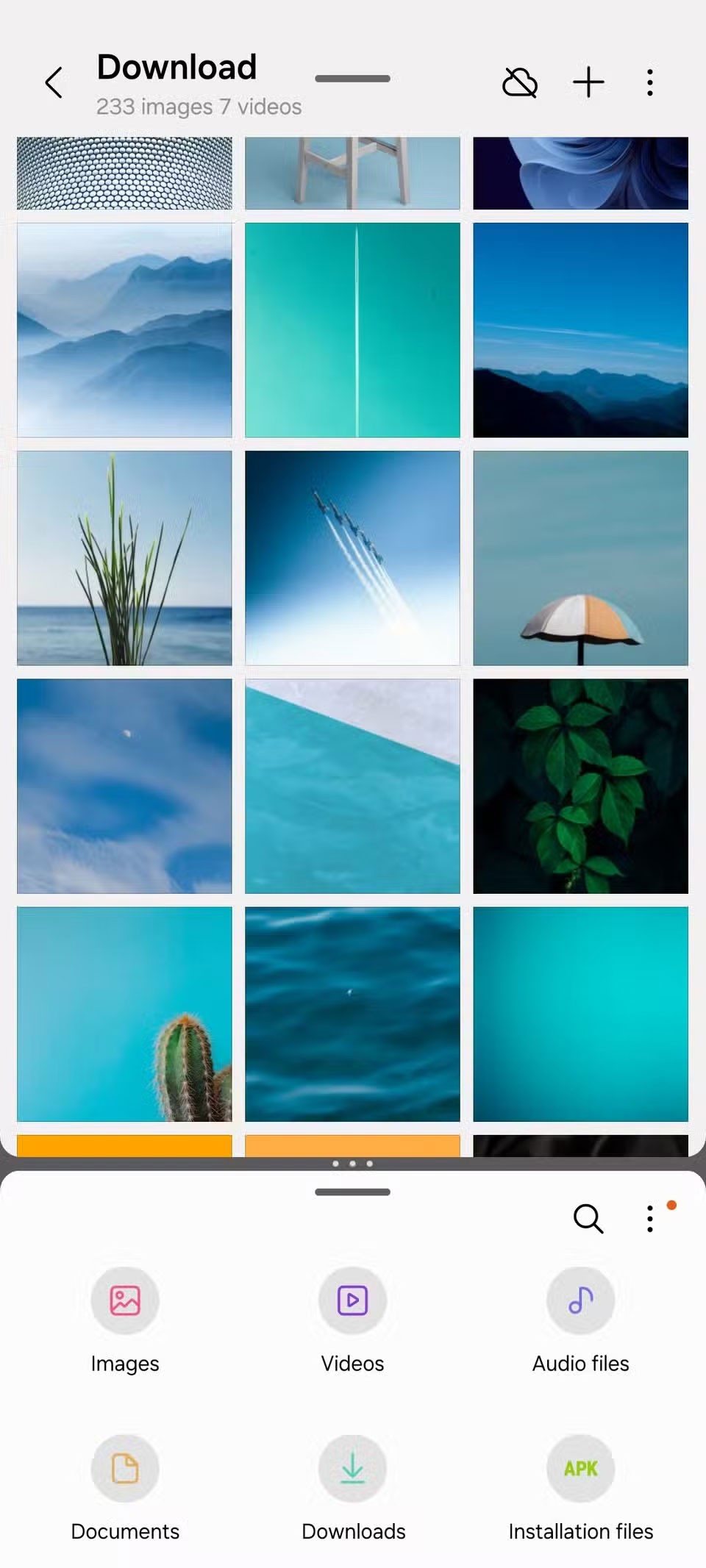
Dica : Você pode ajustar livremente o tamanho da janela pop-up arrastando qualquer canto dela.
Na tela dividida, se você tiver um aplicativo aberto, o segundo aplicativo será aberto acima ou abaixo dele (dependendo de onde você soltar a notificação) e ocupará metade da tela. Você pode ajustar manualmente quanto espaço o aplicativo ocupará posteriormente usando a alça localizada entre os dois aplicativos.
Se você não tiver nenhum aplicativo aberto, uma lista de aplicativos aparecerá para que você possa selecionar um.
Se você abrir vários aplicativos no modo de exibição pop-up, todos eles serão organizados sob o mesmo balão flutuante para que a tela não fique sobrecarregada e você não precise alternar entre eles.
Esses recursos de várias janelas são especialmente úteis quando você faz anotações enquanto pesquisa informações on-line, verifica eventos futuros e define lembretes ou prepara uma lista de tarefas enquanto revisa suas tarefas atuais. Desde que o descobri, o modo de tela dividida e as janelas pop-up mudarão completamente a maneira como você realiza multitarefas no seu telefone Samsung.
Neste artigo, mostraremos como recuperar o acesso ao seu disco rígido em caso de falha. Vamos acompanhar!
À primeira vista, os AirPods parecem fones de ouvido sem fio comuns. Mas tudo mudou quando alguns recursos pouco conhecidos foram descobertos.
A Apple apresentou o iOS 26 – uma grande atualização com um novo design de vidro fosco, experiências mais inteligentes e melhorias em aplicativos familiares.
Os alunos precisam de um tipo específico de laptop para seus estudos. Ele não deve apenas ser potente o suficiente para um bom desempenho na área de estudo escolhida, mas também compacto e leve o suficiente para ser carregado o dia todo.
Adicionar uma impressora ao Windows 10 é simples, embora o processo para dispositivos com fio seja diferente do que para dispositivos sem fio.
Como você sabe, a RAM é um componente de hardware muito importante em um computador, atuando como memória para processar dados e é o fator que determina a velocidade de um laptop ou PC. No artigo abaixo, o WebTech360 apresentará algumas maneiras de verificar erros de RAM usando software no Windows.
As Smart TVs realmente conquistaram o mundo. Com tantos recursos excelentes e conectividade à Internet, a tecnologia mudou a maneira como assistimos TV.
Geladeiras são eletrodomésticos comuns em residências. As geladeiras geralmente têm 2 compartimentos, o compartimento frio é espaçoso e tem uma luz que acende automaticamente toda vez que o usuário o abre, enquanto o compartimento do freezer é estreito e não tem luz.
As redes Wi-Fi são afetadas por muitos fatores além de roteadores, largura de banda e interferência, mas existem algumas maneiras inteligentes de melhorar sua rede.
Se você quiser voltar para o iOS 16 estável no seu telefone, aqui está o guia básico para desinstalar o iOS 17 e fazer o downgrade do iOS 17 para o 16.
Iogurte é um alimento maravilhoso. É bom comer iogurte todos os dias? Quando você come iogurte todos os dias, como seu corpo muda? Vamos descobrir juntos!
Este artigo discute os tipos de arroz mais nutritivos e como maximizar os benefícios para a saúde de qualquer arroz que você escolher.
Estabelecer um horário de sono e uma rotina para dormir, mudar o despertador e ajustar a dieta são algumas das medidas que podem ajudar você a dormir melhor e acordar na hora certa pela manhã.
Alugue, por favor! Landlord Sim é um jogo de simulação para dispositivos móveis para iOS e Android. Você jogará como proprietário de um complexo de apartamentos e começará a alugar um apartamento com o objetivo de reformar o interior do seu apartamento e deixá-lo pronto para inquilinos.
Obtenha o código do jogo Bathroom Tower Defense Roblox e resgate recompensas emocionantes. Elas ajudarão você a melhorar ou desbloquear torres com maior dano.













